- შავი ეკრანის გადაჭარბებულმა პრობლემებმა შეიძლება ბევრი პრობლემა გამოიწვიოს და გავლენა მოახდინოს თქვენს თამაშში შესრულებაზე.
- ამ საკითხის მოგვარების უმარტივესი გზაა თქვენი გრაფიკული პარამეტრების შესაბამისად შეცვლა.
- რამდენიმე მომხმარებელმა განაცხადა, რომ GeForce Experience პარამეტრების შეცვლით მათ პრობლემა გადაუჭრეს.
- იმ შემთხვევაში, თუ გაშვების დროს მიიღეთ Overwatch შავი ეკრანი, შეამოწმეთ თამაშის ჩაწერის პარამეტრები.

- პროცესორი, ოპერატიული მეხსიერება და ქსელის შემზღუდველი ცხელი ჩანართების მკვლელით
- ინტეგრირებულია უშუალოდ Twitch, Discord, Instagram, Twitter და მესინჯერებთან
- ჩამონტაჟებული ხმის კონტროლი და პერსონალური მუსიკა
- Razer Chroma– ს მიერ მორგებული ფერების თემები და აიძულა მუქი გვერდები
- უფასო VPN და რეკლამის ბლოკატორი
- ჩამოტვირთეთ Opera GX
Overwatch არის პოპულარული გუნდური მსროლელი, მაგრამ ბევრმა მომხმარებელმა განაცხადა შავი ეკრანის შესახებ Overwatch- ში.
ეს შეიძლება იყოს პრობლემა და ხელი შეგიშალოთ თამაშში, მაგრამ ჩვენ გვაქვს რამდენიმე გამოსავალი, რომლებიც აუცილებლად გადაჭრის თქვენს პრობლემას.
როგორ შემიძლია გადავწყვიტო Overwatch- ის შავი ეკრანის პრობლემას?
1. შეამცირეთ თქვენი გრაფიკული პარამეტრები
- შედით Overwatch– ის მთავარ მენიუში.
- გამოიყენეთ ჩამოსაშლელი ან სლაიდერი და დააყენეთ გრაფიკის ხარისხი: დაბალი.
- აირჩიეთ Პარამეტრები.
- შეამცირეთ დეტალები და რეზოლუცია.
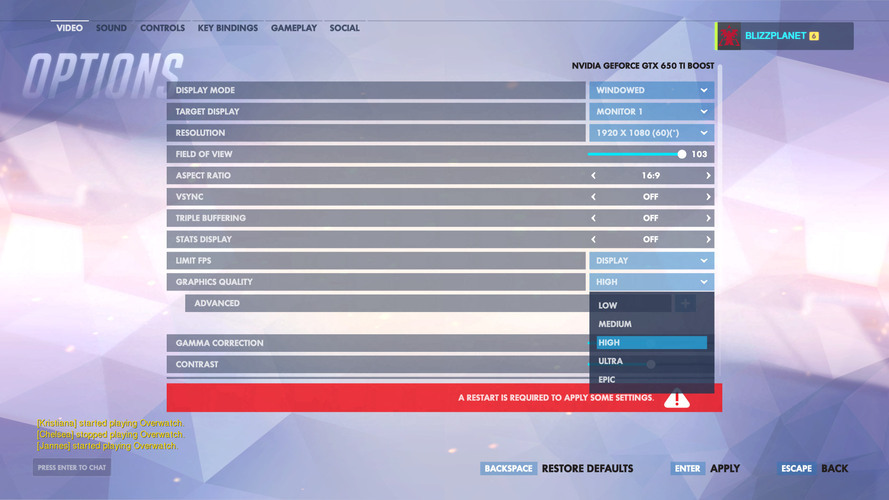
- შეამოწმეთ თითოეული წინა ნაბიჯი, თუ თამაშში მუშაობის გაუმჯობესება შეამჩნიეთ.
- გამორთეთ ის, ვინც ამცირებს მუშაობას.
ეს არის საკმაოდ მარტივი გამოსავალი, მაგრამ მან უნდა დააფიქსიროს შავი ეკრანი Overwatch– ში თამაშის დროს.
2. შეცვალეთ თამაშის პარამეტრები
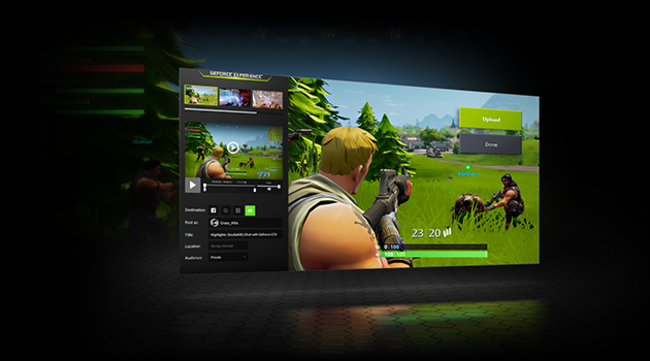
- Გააღე GeForce გამოცდილება აპლიკაცია.
- აირჩიეთ და დააჭირეთ ღილაკს თამაშები.
- მარცხენა სარკმლიდან აირჩიეთ Overwatch.
- მარჯვენა მხრიდან აირჩიეთ მორგებული პარამეტრი ხატი.
- დან Ჩვენების რეჟიმი, აირჩიე უსაზღვრო ფანჯარა.
- Დააკლიკეთ მიმართვა.
- დარწმუნდით, რომ თქვენი მონიტორი მუშაობს სწორი რეაგირების სიჩქარით.
ამ პარამეტრების შეცვლის შემდეგ შეამოწმეთ, კვლავ ჩანს თუ არა Overwatch შავი ეკრანი გაშვების დროს.
3. სათამაშო ფაილების სკანირება და შეკეთება

- Გააღე Blizard კლიენტი აპლიკაცია.
- აირჩიეთ თამაშები.
- არჩევა Overwatch მარჯვენა სარკმლიდან.
- Დააკლიკეთ Პარამეტრები ზედა მარცხენა მხარეს.
- არჩევა სკანირება და შეკეთება ხელმისაწვდომი ვარიანტებიდან.
- დააჭირეთ ღილაკს დაიწყეთ სკანირება ჩანართი
- დაველოდოთ სკანირების პროცესის დასრულებას.
- გახსენით თამაში და შეამოწმეთ შეცდომა გაქრა თუ არა.
ეს მოკლე პროცედურა ხელს უშლის Overwatch- ის შავ ეკრანს, ამიტომ გირჩევთ სცადოთ.
4. თამაშის ქეშის წაშლა
- დაჭერა Ctrl + Shift + Esc გახსნა Პროცესების ადმინისტრატორი.
- აირჩიეთ პროცესები ჩანართი
- გადაამოწმეთ ყოფნა აგენტი. exe ან Blizzard განახლების კლიენტი.
- თუ არსებობს, აირჩიეთ ამ ორი პროცესიდან ერთი.
- დააჭირეთ ღილაკს დასრულების პროცესი პროგრამის ქვევიდან ღილაკი.
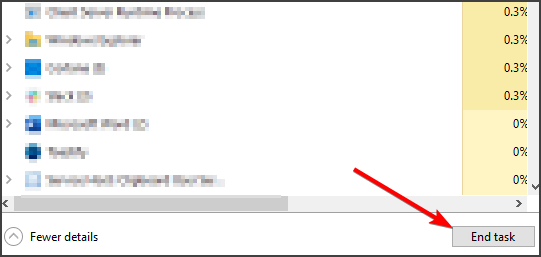
- დააჭირეთ ღილაკს ვინდოუსის გასაღები + R ღილაკი და გახსნა ფანჯრის გაშვება.
- ტიპი
%Პროგრამის მონაცემები% - დირექტორიაში მოძებნეთ დასახელებული საქაღალდე Blizzard Entertainment.
- წაშალეთ Blizzard Entertainment საქაღალდე.
- გადატვირთეთ Blizzard კლიენტი.
- გაუშვით თამაში.
- გადაამოწმეთ, თუ პრობლემა გამეორდა.
ეს მარტივი გამოსავალია და დაგეხმარებათ გადაჭრას Overwatch- ის შავი ეკრანის პრობლემები გაშვების დროს.
5. გამორთეთ თამაში DVR
- Გააღე დაწყება მენიუ
- Დააკლიკეთ პარამეტრები.
- Დააკლიკეთ სათამაშო.
- Აირჩიე თამაშის ბარი გვერდითი ზოლში განთავსებული ვარიანტი.
- გამორთეთ ყველა ვარიანტი თამაშის ბარი.
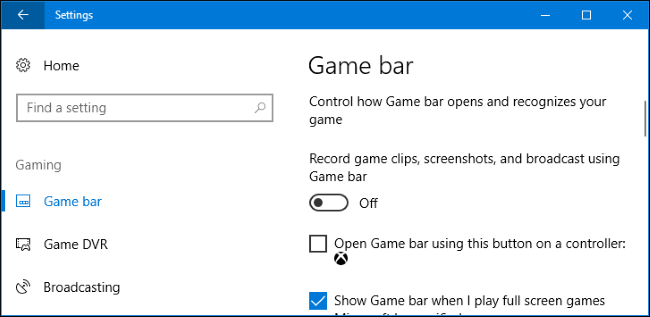
- Დააკლიკეთ თამაშის DVR.
- გამორთეთ ყველა ვარიანტიდან თამაშის DVR.
- არჩევა ნამდვილი თამაში.
- Გამორთვა ნამდვილი თამაში.
- გაუშვით თამაში.
- გადაამოწმეთ, გამოსავალი თუ მუშაობს.
ამ მახასიათებლებმა შეიძლება ხელი შეუშალონ გარკვეულ თამაშებს, ხოლო მათი გამორთვის შემდეგ შავი ეკრანზე თამაში Overwatch აღარ არის.
Overwatch- ის შავ ეკრანის პრობლემებმა შეიძლება უარყოფითად იმოქმედოს თქვენს სათამაშო გამოცდილებაზე, მაგრამ იმედი გვაქვს, რომ ჩვენი გამოსასწორებლად ჩვენი მოკლე სახელმძღვანელო დაგეხმარებათ.
იპოვნეთ ამ საკითხის სხვა გამოსავალი? გაგვიზიარეთ ქვემოთ მოცემულ კომენტარებში!


